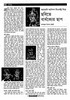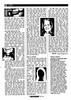হোম > অ্যাডোবি ফটোশপ সিএস থ্রি দিয়ে ছবির মধ্যে বার্ধক্যের ছাপ আকাঁ
লেখক পরিচিতি
লেখকের নাম:
আশরাফুল ইসলাম চৌধুরী
মোট লেখা:৪২
লেখা সম্পর্কিত
পাবলিশ:
২০০৮ - জুন
তথ্যসূত্র:
কমপিউটার জগৎ
লেখার ধরণ:
অ্যাডোবি ফটোশপগ্রাফিক্স,
তথ্যসূত্র:
গ্রাফিক্স
ভাষা:
বাংলা
স্বত্ত্ব:
কমপিউটার জগৎ
অ্যাডোবি ফটোশপ সিএস থ্রি দিয়ে ছবির মধ্যে বার্ধক্যের ছাপ আকাঁ
প্রকৃতির নিয়মে মানুষের বয়স বাড়ে৷ চেহারায় বার্ধক্যের ছাপ আসে৷ চুলে পাক ধরে৷ আর বলিরেখা দেখা দেয় মুখমণ্ডলে৷ একবার ভাবুন তো এই আজকের আপনি আগামী তিরিশ অথবা চল্লিশ বছর পর দেখতে কেমন হবেন৷ আপনার প্রিয় মানুষটি দেখতে কেমন হবে? চুল পেকে সাদা হয়ে যাবে না-কি কপালে, চোখের নিচে বয়সের ভাঁজ পড়বে৷ গ্রাফিক্স বিভাগে আজকে একটি পোর্ট্রেট ছবিতে কি করে বয়সের ছাপ আনা যায় তা দেখানো হয়েছে৷ আজকাল প্রায়ই ইন্টারনেটে সার্চ করলে হলিউড, বলিউড তারকাদের কাল্পনিক বয়োবৃদ্ধির ছবি দেখা যায়৷ ছবিটি দেখে মনে হবে যেন তারকাটির বৃদ্ধকাল ঘনিয়ে আসলে তার চেহারা ঠিক এমনটাই হতো৷ এই কাজটি অ্যাডোবি ফটোশপের মাধ্যমে খুব নিখুঁতভাবে তৈরি করতে পারবেন, যার প্রক্রিয়া এখন আলোচনা করা হয়েছে৷

ছবি নির্বাচন

একটি সুন্দর পোর্ট্রেট ছবি নির্বাচন আপনার কাজটি একধাপ এগিয়ে দেবে৷ এখানে হলিউড তারকা কেট হোমস-এর ছবি ব্যবহার করা হয়েছে৷ ছবি নির্বাচনে সবচেয়ে গুরুত্বপূর্ণ যে বিষয়টি খেয়াল রাখতে হবে, তা হলো ছবিটি যেন কোনো স্টুডিওতে তোলা না হয়৷ তারকাদের এরকম ছবি সহজেই ইন্টারনেটে পাওয়া সম্ভব৷ স্টুডিওর ছবি না নেয়ার কারণ হচ্ছে কড়া মেকআপ৷ মডেলদের কড়া মেকআপ দেয়ার পর ছবি ওঠানো হয় যাতে করে চেহারার ভাঁজ দেখা না যায়৷ যেহেতু ছবিটি বয়স বাড়ানোর জন্য নির্বাচন করা হয়েছে তাই চেহারার ভাঁজগুলো প্রয়োজন৷ এর সাথে সাথে যার ছবিকে বয়স্ক করবেন তার বাবা অথবা মায়ের ছবি সংগ্রহ করুন৷ এখানে কেট হোমস-এর মায়ের ছবি সংগ্রহ করা হয়েছে৷ ইন্টারনেটে খুঁজলে এমন ছবি পেতে সমস্যা হবে না এবং তার সাথে সাথে আরো কিছু বয়স্ক মহিলার ছবি সংগ্রহ করুন৷ ছবিতে তারকা যে পজিশনে আছে তার কাছাকাছি পজিশনে তোলা অন্য যেকোনো বয়স্ক মহিলার ছবি সংগ্রহ করুন৷ খেয়াল রাখবেন, ছবিটি যেন মূল ছবির কাছাকাছি দেখতে হয়৷ এই ছবিগুলো থেকে আপনি বয়স্ক মানুষের বলিরেখা সম্বন্ধে ধারণা পাবেন৷ এ কাজটি যথেষ্ট সময়সাপেক্ষ, তাই ধীরস্থিরভাবে কাজটি শুরু করুন৷ অযথা তাড়াহুড়া পুরো ছবিটিকে গোলমেলে করে দেবে৷ এবার চলুন মূল কাজে আসা যাক৷

ছবিটিকে প্রথমে অ্যাডোবি ফটোশপে ওপেন করুন৷ এবার এর ব্রাইটনেস কন্ট্রাস্ট নিয়ন্ত্রণ করে নিন৷ ছবির কন্ট্রাস্ট বাড়িয়ে কাজ করতে সুবিধা হবে৷ একটি পোর্ট্রেট ছবিতে সবার আগে যে বিষয়টি চোখে পড়বে তা হলো ছবির মানুষটির চোখ৷ তাই এদিকে একটু বিশেষভাবে খেয়াল রাখবেন যেন চোখের কাজটি সূক্ষ্ম হয়৷
চোখের পাপড়ি ও ভ্রূ হালকা করা
প্রথম কাজটি হবে চোখের ভ্রূ হালকা করা৷ মানুষের বয়স বাড়ার সাথে সাথে তার ভ্রূ ও চোখের পাপড়ি হালকা হতে থাকে৷ সম্ভবত চুলের মতো এগুলোও ঝরে যেতে থাকে, তাই হালকা হতে হতে অনেকটা সাদাটে হয়ে আসে৷ এটি করতে ক্লোন স্ট্যাম্প-এর সাহায্যে ধীরে ধীরে ভ্রূ মুছতে হবে৷ এর জন্য ক্লোন স্ট্যাম্প-এর ব্রাশের সাইজ খুব ছোট নিতে হবে যা ছবির রেজ্যুলেশনের ওপর নির্ভর করবে৷ ব্রাশ হার্ডনেস কমিয়ে কাজটি করতে সুবিধা হবে৷ ভ্রূ হালকা হয়ে এলে পাপড়িও হালকা করে দিন৷ এই ছবিতে ভ্রূ ও পাপড়ি হালকা করতে চোখের চারপাশের ত্বক ক্লোন করা হয়েছে৷ এবার ছবিতে কিছু বয়সজনিত ইফেক্ট ফেলা যাক৷ কিছু বয়স্ক মানুষের ছবি লক্ষ করলে দেখতে পাবেন বয়স হলে মানুষের মুখের ত্বক ঝুলে যায়৷ বলিরেখা স্পষ্ট হয়৷ এই লক্ষণগুলো আনার জন্য Liquity মোডে নিতে হবে৷ এটি করতে ফিল্টার ট্যাব থেকে Liquity-এ ক্লিক করুন৷ দেখবেন চিত্রের মতো একটি বক্স আসবে৷ একটি মুখের সব অংশে বয়সের ছাপ পড়ে না৷ কিছু কিছু অংশ যেমন চোয়ালের দুপাশ, চোরে নিচে এসব জায়গায় ত্বকগুলো ঝুলে পড়ে তাই Push tool ব্যবহার করে এসব স্থানের ত্বককে একটু ঝুলিয়ে দিন৷ লক্ষ করে থাকবেন, বৃদ্ধ মানুষের নাক একটু লম্বা দেখায়৷ কারণ হয়তো ভগ্নস্বাস্থ্য অথবা ঝুলেপড়া চোয়ালের চামড়া৷ নাকটাকে Push টুল ব্যবহার করে একটু নিচের দিকে নামিয়ে দিন৷ Push tool-এর সাথে সাথে Bloat tool ব্যবহার করতে পারেন৷ মনে রাখবেন এটি অতিরিক্ত করতে যাবেন না৷ তাহলে নাকটিকে আর ছবির মানুষটির নাক বলে মনে হবে না৷ তাই খুব সাবধানে ড্র্যাগ করুন৷ যাতে করে নাকের আগাটা হালকা চোখা হয়৷ চোয়ালের নিচের অংশ পর্যন্ত Push tool দিয়ে ড্র্যাগ করুন৷ এটিও পরিমিতভাবে করুন৷ যাতে দেখতে অসামঞ্জস্য না লাগে৷
গলার ভাঁজ তৈরি
কেট- এর মায়ের ছবি দেখে মনে হয়েছে তারও গলায় ভাঁজ পড়তে পারে৷ তাই কেট-এর গলায় ভাঁজ তৈরি করা প্রয়োজন৷ বয়স্ক মানুষের মতো থুঁতনির নিচে ফোলানোর জন্য Airbrush tool ব্যবহার করে বেশ কিছু দাগ দিয়ে নিতে হবে৷ কালার আশপাশের স্কিন থেকে পিক করলে সুবিধা হবে৷ এর পর খুব ছোট ব্রাশ সাইজ দিয়ে সূক্ষ্ম কাজ করতে হবে৷ যত ডিটেইল কাজ করা সম্ভব করতে হবে এবং মনে রাখতে হবে কিছু বয়স্ক মানুষের ছবি এক্ষেত্রে রেফারেন্স হিসেবে ব্যবহার হতে পারে৷ এভাবে কিছু ভাঁজ তৈরি করে নিতে হবে৷
চোখের কোনায় বলিরেখা
একটি ছবির মাঝে সবচেয়ে গুরুত্বপূর্ণ বিষয় হলো চোখ৷ একটি পোর্ট্রেট ছবির পূর্ণতা নির্ভর করে চোখের ওপর৷ বয়সের ছাপ আনতে গলার ভাঁ জের মতো বেশ কিছু দাগ তৈরি করে নিতে হবে৷ কল্পনাশক্তি দিয়ে চিন্তা করুন, ছবির মানুষটি বয়স্ক হলে কি রকম দেখতে হবে৷ তার বলিরেখাগুলো কিভাবে পড়বে৷ কোন কোন রেখা কিভাবে প্রসারিত হবে, এগুলোর দৈর্ঘ্য ও প্রস্থ কতটা হবে তা অনুমান করে ঠিক করে নিন৷ এ প্রক্রিয়াটি সময় নিয়ে করুন৷ ভুলভাবে করলে ছবির মানুষটিকেই চেনা যাবে না হয়তো৷ এক্ষেত্রেও যেসব বয়স্ক মানুষের ছবি সংগ্রহ করেছেন, তা কাজে লাগাতে পারেন৷ এ ছবির ক্ষেত্রে স্ট্যাম্প টুল এবং পেইন্ট ব্রাশ টুল দিয়ে কাজ করা হয়েছে৷ ছবির মাঝে বলিরেখাগুলো স্পষ্ট করার জন্য একটু গাঢ় রঙের ব্যবহার এবং রেখাগুলো ক্লোন স্ট্যাম্পের সাহায্যে চওড়া করা হয়েছে এবং ওই অংশটির কন্ট্রাস্ট বাড়িয়ে রেখাগুলোকে আরো স্পষ্ট করা হয়েছে৷ কন্ট্রাস্ট বাড়ানোর কারণে ভাঁজগুলো আরো গাঢ় এবং কোনাগুলো আরো উজ্জ্বল হয়ে উঠবে৷ বলিরেখাগুলো অনেকখানি টেনে দিতে হবে৷ ক্লোন টুল ব্যবহারে এটি করা সম্ভব৷ ঠিক একইভাবে ঠোঁটের চারপাশের বলিরেখা এবং কপালের কিছু বলিরেখা যোগ করতে হয়েছে৷ এগুলোতেও কন্ট্রাস্ট বাড়িয়ে রেখাগুলো স্পষ্ট করুন৷
ঠোঁট ছোট করা

কয়েকজন মানুষের ছবি বিশ্লেষণ করলে দেখতে পাবেন, মানুষের বয়স বাড়ার সাথে সাথে ঠোঁট সঙ্কুচিত হতে থাকে৷ তাই ছবির মানুষের ঠোঁট সঙ্কুচিত করে দিতে হবে৷ এর জন্য ঠোঁটের ওপরে কিছু Vertical বলিরেখা স্থাপন করতে হবে৷ এটি করতে Prune effect ব্যবহার করতে পারেন৷ লক্ষ রাখবেন, এই বলিরেখাগুলো হালকা দরকার৷ তাই এটিকে চওড়া বা গাঢ় করার দরকার নেই৷ তবে গাঢ় রেখা তখনই দরকার যখন ছবির মানুষের ঠোঁট বন্ধ থাকে৷ চিত্রে দেখা যাচ্ছে কি করে কোন দিক থেকে রেখা স্থাপন করা হয়েছে৷
আরো কিছু বলিরেখা তৈরি করা
একটি নতুন লেয়ার তৈরি করে নিন৷ এবার নতুন লেয়ারে খুব ছোট ব্রাশ ব্যবহার করে বলিরেখাগুলোর খসড়া এঁকে নিন৷ এভাবে আরো কিছু রেখা ছড়িয়ে দিতে পারেন অথবা তুলেও নিতে পারেন৷ চিত্রে দেখানো হয়েছে কোন কোন জায়গায় বলিরেখা কোন Direction-এ যোগ করতে হবে৷ বয়স্ক মানুষের কপালে ভাঁজ পড়ে এগুলোর জন্য কপালে সমান্তরালভাবে দু-তিনটি রেখা টানবে পারেন এবং প্রয়োজনমতো কন্ট্রাস্ট বাড়িয়ে ছবির সে অংশের সূক্ষ্মতা বাড়াতে পারেন৷ ভ্রূর ওপরের অংশে কিছু ডিজাইনের কাজ করতে পারেন৷ ভ্রূ কুঁচকাবার ফলে ওই অংশে কিছু বলিরেখা পড়ে৷ সেগুলো আনতে পারেন৷ চেহারায় অতিরিক্ত বলিরেখা পুরো আদলটাকেই স্পষ্ট করে দিতে পারে, তাই এ কাজটি করার সময় একটু একটু করে বলিরেখা যোগ করুন এবং কন্ট্রাস্ট বাড়ান যতক্ষণ পর্যন্ত না আপনার মনকে তৃপ্তি দিতে পারছেন৷

বয়স্ক মহিলাদের ক্ষেত্রে একটু লক্ষ করলেই দেখবেন, তাদের ঠোঁটের ওপর হালকা লোমের আভাস দেখা যায়৷ এর কারণ হতে পারে তারা এই লোম আর উঠিয়ে ফেলেন না অথবা বয়স বাড়ার সাথে সাথে মুখের চারপাশের লোম গাঢ় হতে থাকে৷ কেট হয়তো এর বাইরে যাবে না৷ ধরুন তার ঠোঁটের ওপরে কিছু লোম যোগ করতে হবে৷ এর জন্য লোমশ কোনো জায়গা ক্লোন করে এই কাজটি করা সম্ভব অথবা ব্রাশ টুল দিয়ে সূক্ষ্মভাবে লোম তৈরি করতে হবে, যা চিত্রে দেখা যাচ্ছে৷ লোমগুলো বেশি গাঢ় করা ঠিক হবে না কারণ ঠোঁটের ভাঁ জের সাথে সাথে লোমগুলোও ঘন ও হালকা হবে৷
একজন বয়স্ক মানুষের গলায় প্রচুর ভাঁজ থাকে৷ স্বাস্থ্যহানির কারণে চামড়া কুঁচকে বলিরেখা তৈরি হয়৷ তাই কেট-এর গলায় আরো কিছু হালকা বলিরেখা যোগ করা দরকার৷ যাতে বয়সটা বুঝা যায়৷ এবার ছবির মানুষের মুখে কিছু বয়সজনিত দাগ যোগ করা যেতে পারে৷ শ্যামলা মানুষের পক্ষে বয়সজনিত দাগ বের করা কঠিন৷ ফর্সা মানুষের মুখে কোনো তিল বা দাগ থাকলে তাকে আরো গাঢ় করে উপস্থাপন করা যেতে পারে৷ এর জন্য একটি নতুন লেয়ার তৈরি করে নিতে পারেন৷ লেয়ার তৈরির আগে চেহারার যেকোনো ডার্ক স্থান থেকে কালার পিক করুন৷ এবার লেয়ারে গিয়ে ক্লোন স্ট্যাম্পটির অপশন থেকে মাল্টিপলি সিলেক্ট করুন এবং Opacily 30%-এ নিয়ে আসুন৷ এবার কিছু স্পট তৈরি করুন৷ কিছু ভিন্ন ভিন্ন আকারের ও শেপ-এর স্পট তৈরি করুন৷ এগুলো কপালে, গালে এবং গলায় দিতে পারেন৷ আপনার ইচ্ছেমতো এর প্রয়োগ করতে পারেন৷ বয়সের দাগ এক এক জনের এক এক রকম হতে পারে৷
এবার ছবির মানুষটির আরো কিছু সূক্ষ্ম ছোঁয়া দেয়া প্রয়োজন৷ কিছু বলিরেখা যোগ করুন৷ চোখের কোনা একটু ঝুলিয়ে দিতে পারেন৷ আরো কিছু ডিটেইল ভাঁজ দিতে পারেন থুঁতনিতে৷ বয়স্ক মানুষের দাঁত কিছুটা হলদেটে হয়ে যায়৷ এটা হয়তো কিছুটা অযত্ন থেকেই আসে এবং দাঁতের মাড়িও একটু কালচে রং ধারণ করে৷ সুতরাং দাতের রঙে একটু হলুদ ভাব করে দিতে হবে এবং দাঁতের মাড়ি যেন কম দেখা যায় তার ব্যবস্থা করতে হবে৷ ক্লোন করে এই কাজ করতে পারেন৷ এর জন্য একটি নতুন লেয়ার তৈরি করে নিতে Multiply মোডে রেখে 30% Opacity-তে সেট করুন৷ একটু হলদে তামাটে রং সিলেক্ট করে দাঁতের ওপর পেইন্ট ব্রাশ দিয়ে পেইন্ট করুন৷ যেহেতু এই ছবিতে মাড়ি দেখা যাচ্ছে না তাই মাড়ির কোনো কাজ এখানে করতে হচ্ছে না৷
চুলের রং বদলানো
সর্বশেষ কাজ হলো চুলের রং বদলানো অর্থাৎ ধূসর সাদা করে দেয়া৷ এটি করতে লেয়ার মাস্ক করে নিতে হবে৷ চুলের সীমানা নির্ধারণ করে দিয়ে মাস্ক করতে হবে৷ তার পর Hue/Saturation কন্ট্রোল করে চুলের রং পরিবর্তন করতে হবে৷ এই ছবির ক্ষেত্রে Saturation-কে -৬৩ নামিয়ে আনা হয়েছে৷ এবার এই মাস্কের ওপরেই New adjustment layer তৈরি করতে হবে যা দিয়ে চুলের ব্রাইটনেস কন্ট্রাস্টকে +৯ এবং কন্ট্রাস্টকে -৩৬ এ রাখা হয়েছে যাতে চুলগুলো একটু অনুজ্জ্বল দেখায়৷ আপনার ছবিতে এটি বাড়িয়ে-কমিয়ে দেখতে পারেন৷ এখানে একটু লক্ষ করলে দেখা যাবে গাঢ় রঙের জায়গাগুলো অনেক হালকা হয়ে গেছে৷ এটিকে ঠিক করতে মাস্ক সিলেক্ট করে গাঢ় জায়গাগুলোতে 5PX ব্রাশ দিয়ে একটু স্কেচ করতে পারেন৷ এ সময় ব্রাশের Opacity 50% রাখুন, যাতে চুলগুলো আগের মতো দেখায়৷

এবার সিঁথি বরাবর চুলের ঘনত্ব কমিয়ে আনতে হবে৷ ক্লোন স্ট্যাম্প টুল দিয়ে এটা করতে পারেন৷ কপালের ওপর থেকে চুল কমাতে হবে৷ যেহেতু অনেক চুল কমানো হয়েছে তাই কিছু সাদা চুল যোগ করতে হবে৷ ক্লোন করে নিয়ে কাজ করুন এবং চুলে ধূসরতা বাড়ান৷ যেসব জায়গায় চুলের ঘনত্ব কম সেসব জায়গায় ঘনত্ব বাড়িয়ে দিন৷ তবে সিঁথির জায়গায় চুল কম থাকাটাই ভালো৷ আশা করছি আপনার ছবির মানুষটির বয়স বাড়িয়ে দিতে পেরেছেন৷ আগামী সংখ্যায় আপনার ডিজিটাল ক্যামেরায় তোলা ছবিকে কি করে আরো ভালো করে উপস্থাপন করা যায় তা নিয়ে আলোচনা করা হবে৷ আমাদের ক্যামেরায় রাতের বেলা ছবি তুললে সেসব ছবিতে প্রচুর বুটি বুটি সাদা দাগ আসে, প্রকৃতপক্ষে যার কোনো অস্তিত্ব নেই৷ এসব দাগকে গ্রেইন বলা হয়৷ ছবি থেকে এসব গ্রেইন কি করে সরানো যায় তা নিয়ে আলোচনা করা হবে৷ আবার কিছু ছবি দিনের আলোয় তোলার পরও একটু অন্ধকার ভাব আসে৷ ক্যামেরার এসব ত্রুটিকে কমপিউটারে সংশোধন করে আপনার ছবিটি করতে পারেন আরো মাধুর্যময়৷ এরকম আরো কিছু কারুকাজ জানতে চাইলে কমপিউটার জগৎ-এর গ্রাফিক্সের পাতায় নজর রাখুন৷

সমস্যা ও সমাধান
একটি ছবির ওপর আরেকটি ছবির টেক্সচার কি করে তৈরি করা যায়?
অনেক গ্রাফিক্সের কারুকাজে দেখা যায় একটি ছবির ওপর অন্য একটি ছবির জলছাপ বা অন্য ছবিটির একটি অংশের হালকা জলছাপ৷ এটি করতে প্রথমে ছবিটি অ্যাডোবি ফটোশপে ওপেন করুন৷ যে ছবিটির জলছাপ বা টেক্সচার চান সেটিও ওপেন করুন৷ ছবিটি ড্র্যাগ করে প্রধান ছবিটির ওপরে নিন৷ এবার লেয়ার প্যালেটে লক্ষ করুন নতুন ছবিটির একটি লেয়ার তৈরি হয়ে গেছে৷ এবার লেয়ার প্রপার্টিজ থেকে লেয়ার Opacity কমিয়ে দিন৷ এবার দেখুন আপনার কাঙ্খিত ছবিটির ওপরে পরের ছবিটির জলছাপের মতো তৈরি হচ্ছে৷ আপনি Opacity বাড়িয়ে-কমিয়ে ছবিটির স্পষ্টতা বাড়াতে-কমাতে পারেন৷ এছাড়া আপনি ছবিটির কোন বিশেষ অংশ জলছাপ হিসেবে চান, তাহলে দুটি ছবি আলাদাভাবে ফটোশপে ওপেন করুন৷ এবার যে ছবিটির টেক্সচার চান সেটির ওপর ক্লোন স্ট্যাম্প দিয়ে altr key চেপে টেক্সচার সিলেক্ট করুন৷ এবার যে ছবিটিতে জলছাপ চান সে ছবিটির ওপর স্ট্যাম্পটি পেস্ট করুন৷ দেখবেন ধীরে ধীরে ছবিটির অংশ স্পষ্ট হয়ে উঠছে৷ যদি এটি আরো হালকা চান, তাহলে স্ট্যাম্প Opacity কমিয়ে দিন৷ আশা করি সহজে কাজটি করতে পেরেছেন৷
ফিডব্যাক : ashraf.icab@gmail.com
লেখাটি পিডিএফ ফর্মেটে ডাউনলোড করুন
পাঠকের মন্তব্য